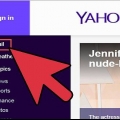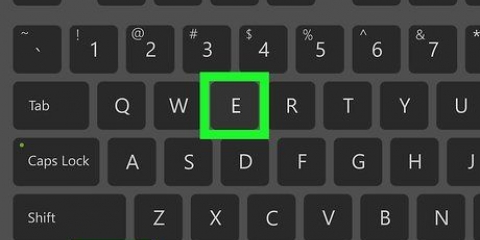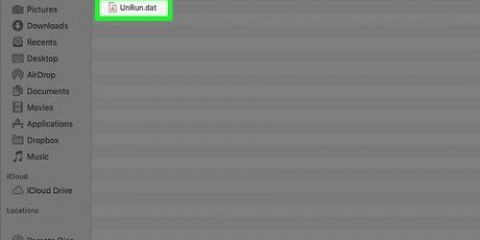Trykk på Å søke nederst til høyre på skjermen. Trykk på søkefeltet øverst på skjermen. type winmaildat-åpner. Trykk på Å søke. Trykk på For å laste ned ved siden av navnet `Winmaildat Opener` øverst på listen. Skriv inn Touch ID-, Face ID- eller Apple ID-passordet ditt.



Du må kanskje rulle ned for å finne vedlegget. Hvis vedlegget allerede åpner seg winmail.den åpneren, kan du hoppe over de neste to trinnene.



ÅpnePlay Butikk. Trykk på søkefeltet. type winmail. Trykk på winmail.den åpneren i rullegardinmenyen. Trykk på å installere. 




Winmail.åpne det
Innhold
Denne artikkelen vil vise deg hvordan du endrer innholdet i filen winmail.Hvilken kan se. Denne filen vises som et vedlegg til e-poster sendt med e-postprogrammet Microsoft Outlook. Det finnes flere nettjenester og mobilapper som du kan bruke til å åpne filen. Husk at innholdet i winmail.Hvilken er alltid det samme som innholdet i selve e-posten. Så hvis du kan lese e-posten, er det ingen grunn til å åpne vedlegget.
Trinn
Metode 1 av 3: På en stasjonær datamaskin

1. Last det ned winmail.Hvilken-fil. Du kan vanligvis gjøre dette ved å åpne e-posten med vedlegget, og deretter klikke på Last ned-knappen ved siden av eller på forhåndsvisningen av filen.
- Det kan hende du må velge et lagringssted eller bekrefte nedlastingen før du kan laste ned filen.

2. Åpne nettsiden til winmail.Hvilken-å åpne filer med. Gå til https://www.winmaildat.no/ i datamaskinens nettleser. Denne nettsiden setter deg winmail.Hvilken-fil i et lesbart RTF-dokument som du kan åpne i Microsoft Word (eller, hvis du ikke har Word, med et annet tekstprogram som WordPad eller TextEdit).

3. klikk påBla gjennom. Dette er en grå knapp øverst på siden. Du åpner nå Explorer (Windows) eller Finder (Mac).

4. Velg filen din. Naviger til plasseringen av winmail.Hvilken-fil, og klikk på den for å velge den.

5. klikk påÅ åpne. Denne knappen er i nedre høyre hjørne av vinduet. Filen vil nå bli lastet opp til nettsiden.

6. klikk påStart. Du finner denne knappen midt på siden. Nettstedet legger det nå .Hvilken-fil til en RTF-fil (Rich Text Format).

7. klikk på linkenmeldingstekst. Du finner denne lenken øverst på siden. Slik lastes RTF-filen ned til datamaskinen din.
Igjen, det kan hende du må velge et lagringssted eller bekrefte nedlastingen først.

8. Åpne RTF-filen. Dobbeltklikk på RTF-filen for å åpne den med standardprogrammet. Når filen er åpen kan du nå lese teksten til winmail.Hvilken lese.
Metode 2 av 3: På en iPhone

1. Last ned appen Winmaildat Åpner. Med denne gratis appen fra App Store kan du winmail.Hvilken-åpne filer på din iPhone:
App Store. - Åpne

2. Trykk på hjem-knappen. Du vil nå minimere App Store og gå til startskjermen.
For iPhone X og nyere, trykk på sideknappen her.

3. Åpne e-postappen din. Trykk på e-postappen du sender til winmail.Hvilken fikk vedlegg.

4. Åpne e-posten medwinmail.Hvilken blindtarm. Dette gjør du ved å trykke på emnet for e-posten.

5. Velgwinmail.Hvilken blindtarm. Trykk på vedlegget nederst i e-posten. Du vil nå se en tom forhåndsvisning.

6. Trykk på den
Del-ikon. Du finner den øverst til høyre på skjermen. (I noen tilfeller er det nederst i høyre hjørne.) Du vil nå åpne en hurtigmeny.
7. Rull til høyre og trykk på knappenKopier til Winmaildat Opener. Dette alternativet er helt til høyre på den øverste raden med apper i hurtigmenyen. Du sender nå filen til Winmaildat Åpner, som konverterer filen til en RTF-fil og deretter åpner appen.

8. Trykk på RTF-filen. Denne er øverst på siden. Du åpner nå RTF-filen. Her kan du se innholdet i winmail.Hvilken.
Metode 3 av 3: På Android

1. Last ned appenwinmail.den åpneren. Med denne gratisappen fra Google Play Store kan du winmail.Hvilken-åpne filer på Android-enheten din:

2. Trykk på hjem-knappen. Du finner den nederst på Android-enheten din. På denne måten minimerer du appen som er åpen og går til startskjermen.

3. Åpne e-postappen din. Trykk på e-postappen du sender til winmail.Hvilken fikk vedlegg.

4. Åpne e-posten medwinmail.Hvilken blindtarm. Dette gjør du ved å trykke på emnet for e-posten.

5. Trykk påwinmail.Hvilken blindtarm. Du finner vanligvis dette nederst i e-posten. Vedlegget åpnes nå winmail.den åpneren.

6. Trykk på RTF-filen. Denne er øverst på siden. Du åpner nå RTF-filen. Her kan du se innholdet i winmail.Hvilken.
Tips
Hvis e-posten din inneholder andre vedlegg som du ikke kan åpne, kan du slette winmaildat-bruk nettstedet for å gjøre disse filene lesbare også.
Advarsler
- Hvis du kan lese selve e-posten, åpner du en winmail.Hvilken-fil unødvendig. Selv om det er nødvendig, vil meldingsoppsettet gå tapt ved konvertering til RTF-fil.
Artikler om emnet "Winmail.åpne det"
Оцените, пожалуйста статью
Populær